Denne iPhone tweak forbedrer øjeblikkeligt videokvaliteten, når du optager i svagt lys
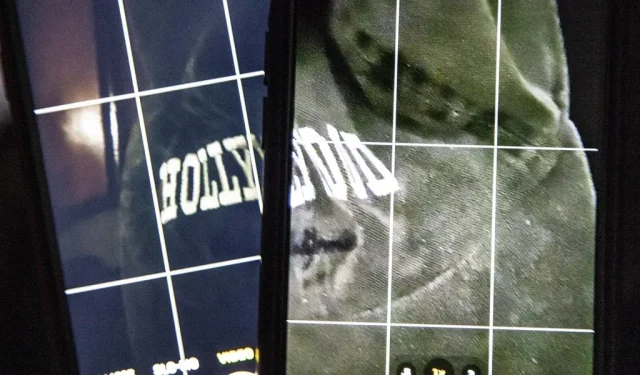
Hvis du optager video på din iPhone under dårlige lysforhold, får du muligvis ikke altid de ønskede resultater. Og dette gælder, når du optager video ved 720p, 1080p og endda 4K. Men der er en nem måde at maksimere videokvaliteten, når du optager i mørke omgivelser.
Når du tager billeder med en hvilken som helst iPhone 11, 12 eller 13-serie, kan Kamera-appen på intelligent vis registrere, når scenen er for mørk, og aktivere nattilstand for at forbedre billedkvaliteten. iPhone 12 Pro og 13 Pro-modellerne kan endda gøre dette med portrætter. Men det virker ikke, når du optager video, da nattilstand kun fungerer til time-lapse på iPhone 12 og nyere modeller.
Når du optager med 60 billeder i sekundet, kan mindre lys passere gennem lukkeren, fordi den optager et billede hvert 16.67 millisekund. Mindre lys i mørke omgivelser resulterer i mere kornete optagelser med tab af højt dynamisk område. Det betyder også, at codec’et arbejder hårdere i scener i hurtig bevægelse, hvilket øger filstørrelsen. Resultatet ligner mere en billig hjemmevideo end den højkvalitetsoptagelse, du ville forvente af en iPhone.
Sammenlign det med 30 billeder i sekundet, hvor et billede tages hvert 33.33 millisekund, hvilket slipper dobbelt så meget lys gennem lukkeren. Jo mere lys der kommer ind, vil mørke scener se meget bedre ud. Skru det ned til 24 fps, og du får 41,67 millisekunder for lyset til at gøre sit, så din video i mørke vil se endnu skarpere ud. Og det hele gælder, om du optager i 4K, 1080p eller 720p.


Skærmbilleder fra video optaget ved 60 fps (venstre) og 24 fps (højre) under samme belysning.
Du kan gå ind i kamera-appens indstillinger for manuelt at ændre billedhastigheden til 24fps, men det er ikke særlig praktisk. Der er også en billedhastighedskontakt i appen, som du kan bruge til at skifte på plads. Det er dog bedre, hvis du ikke selv skal ændre billedhastigheden, fordi du måske glemmer at ændre den tilbage i lysere scener.
For at hjælpe dig har Apple en indstilling, du kan aktivere for automatisk at sænke din billedhastighed i mørke for at forbedre din videokvalitet. For at installere det, gå til “Indstillinger”-> “Kamera”-> “Videooptagelse”. De næste trin afhænger af, hvilken model iPhone du har.
iPhone 12-serien og nyere
Vælg indstillingen Auto FPS, og anvend den derefter på videoindstillingen 30 fps. I modsætning til ældre modeller kan du også indstille Auto FPS til at optage videoer med 30 og 60 fps. Så du behøver ikke at skifte til 30fps i 60fps-tilstand for at høste fordelene.
- Gælder for iPhone 12, iPhone 12 Pro, iPhone 12 Pro Max, iPhone 13, iPhone 13 mini, iPhone 13 Pro, iPhone 13 Pro Max, iPhone SE (3. generation), der kører iOS 14, iOS 15 eller iOS 16.
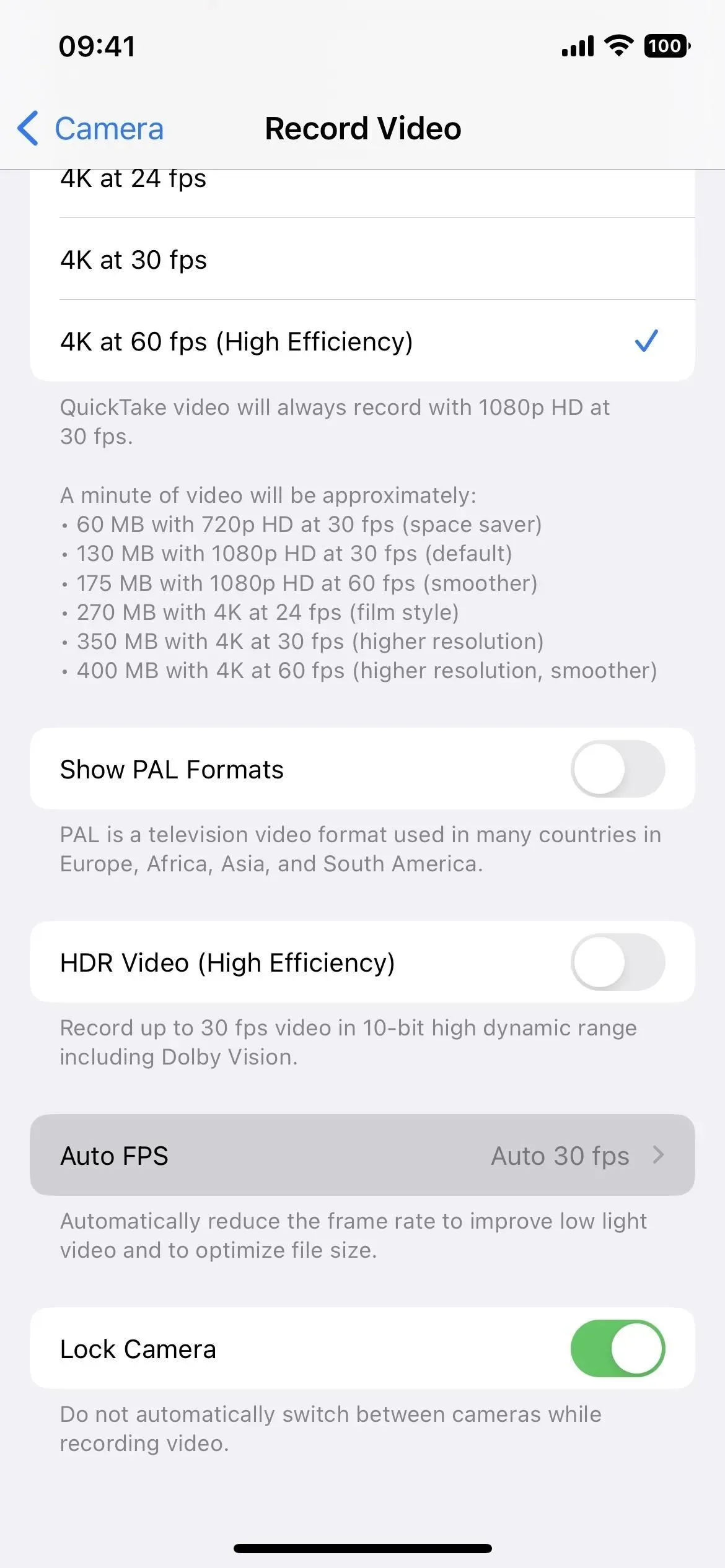
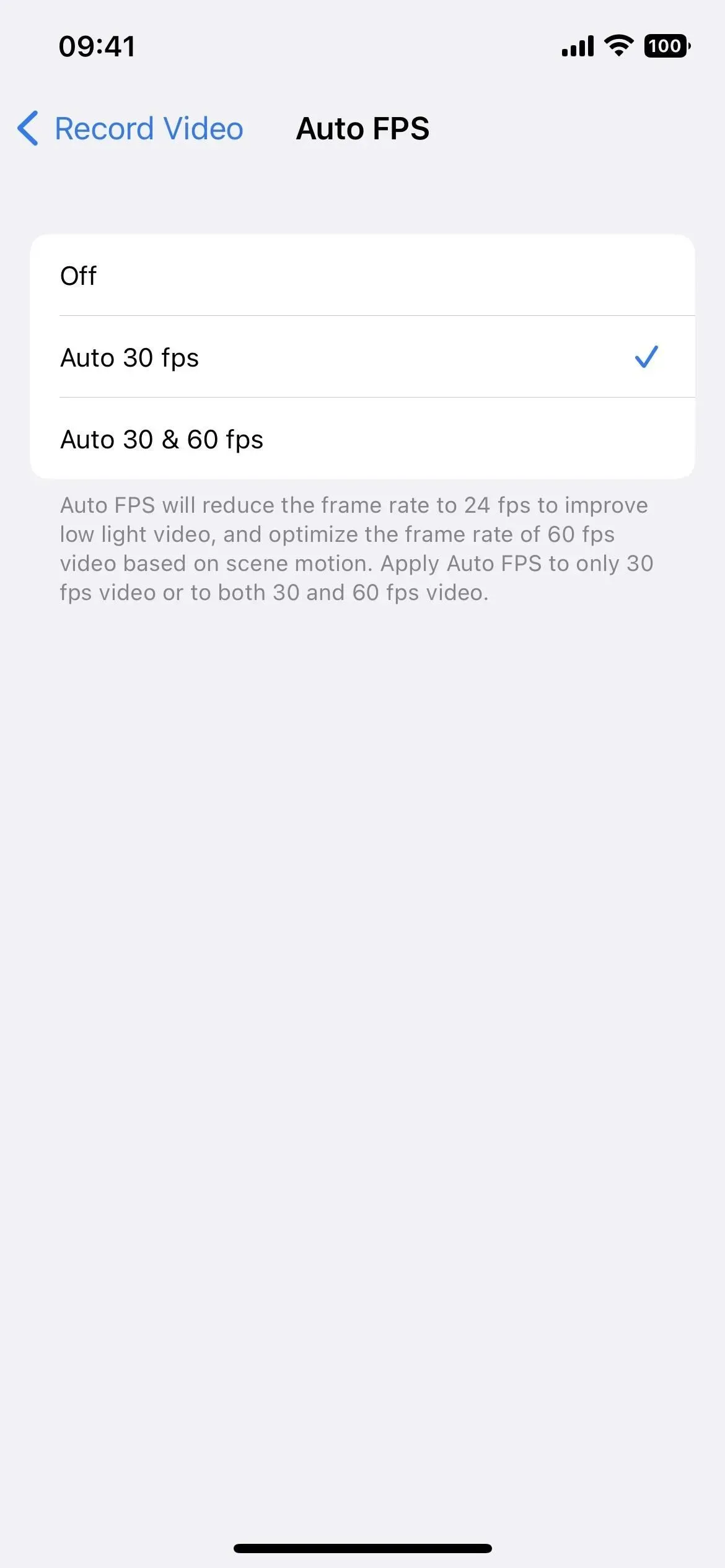
iPhone XR og ældre modeller
Tænd for “Auto Low Light FPS”-kontakten. Du kan kun aktivere det i 30fps-optagetilstande, så vælg 720p HD ved 30fps, 1080p HD ved 30fps eller 4K ved 30fps. Uanset hvad du vælger, vil det også aktivere Auto Low Light FPS for de to andre 30fps-tilstande.
- Gælder for iPhone 6S, iPhone 6S Plus, iPhone SE (1. generation), iPhone 7, iPhone 7 Plus, iPhone 8, iPhone 8 Plus, iPhone X, iPhone XS, iPhone XS Max, iPhone 11, iPhone 11 Pro, iPhone 11 Pro Max, iPhone SE (2. generation) med iOS 14, iOS 15 eller iOS 16.
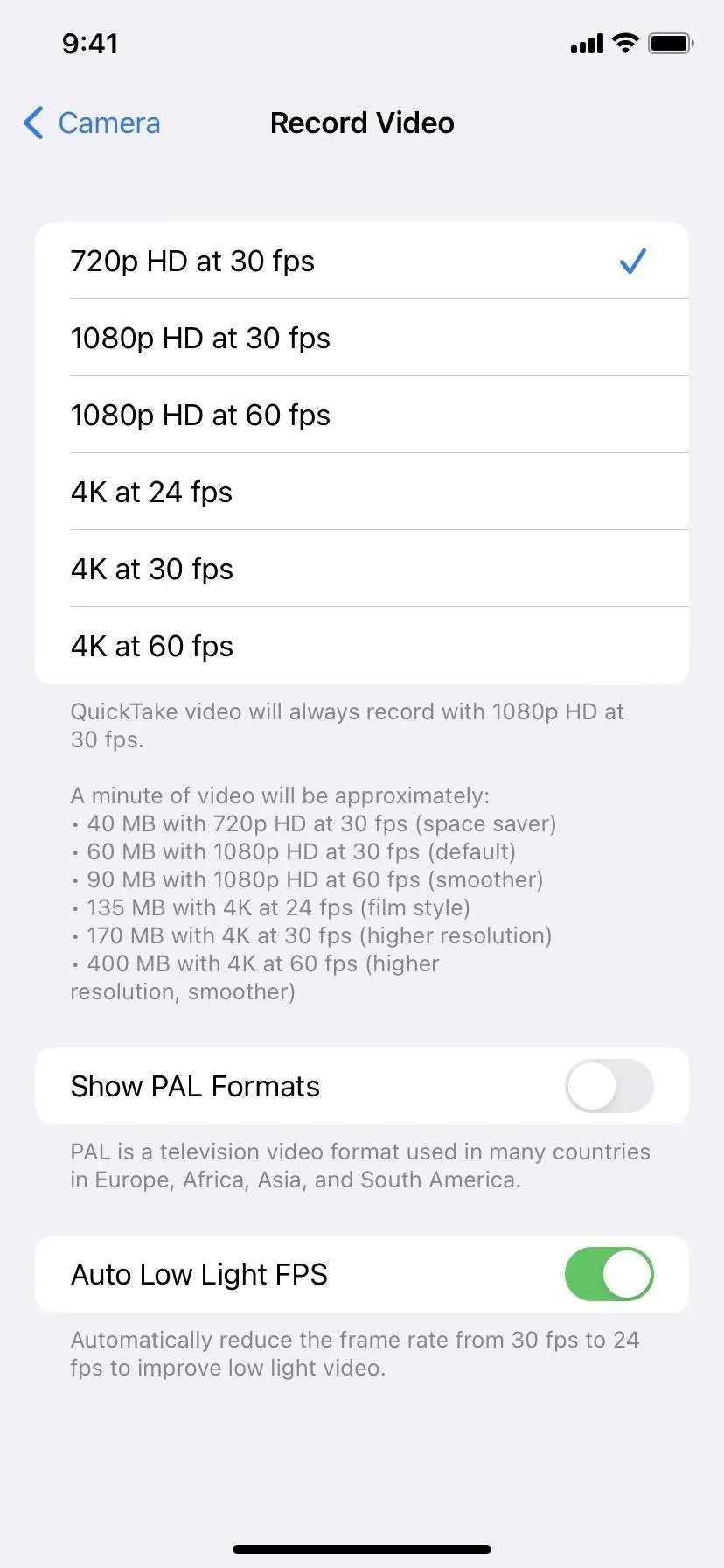
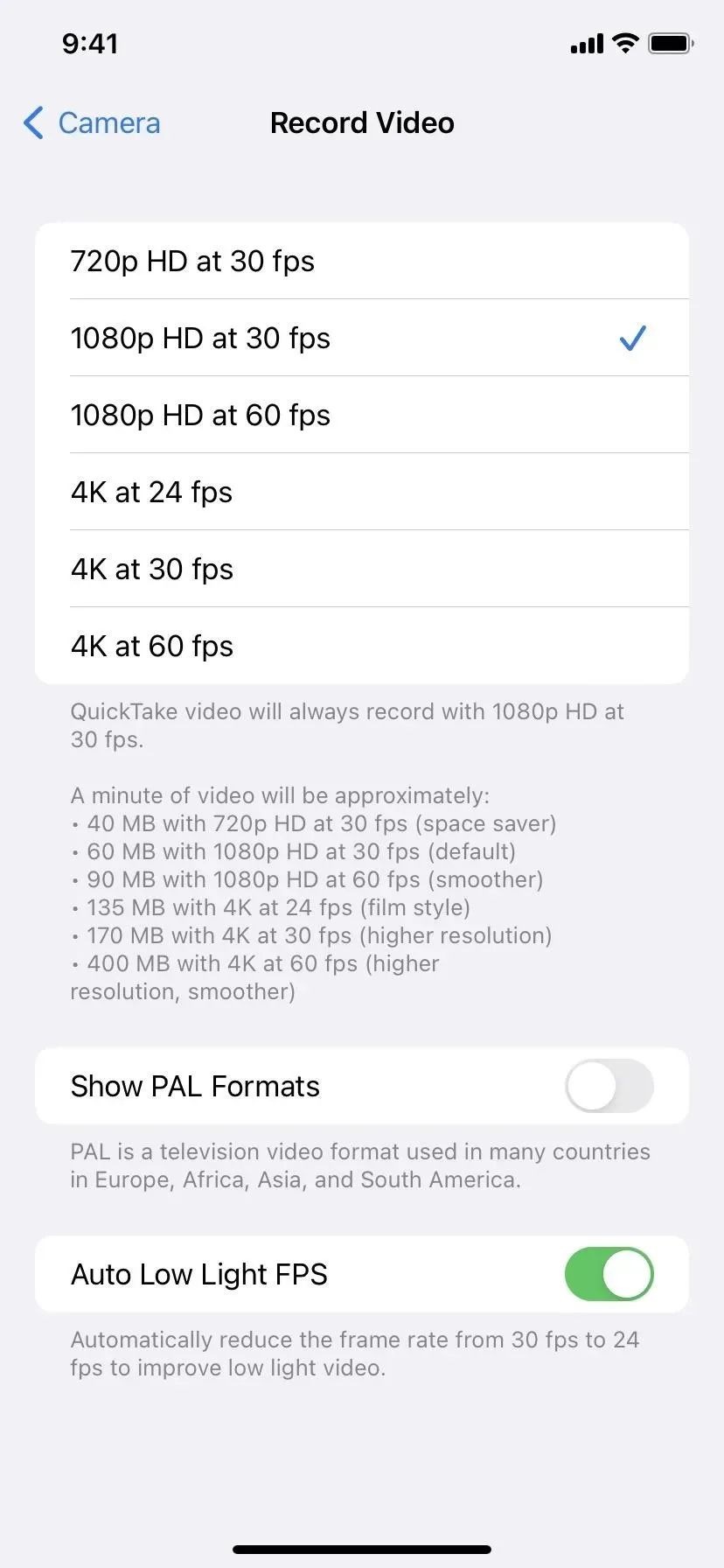

Sådan fungerer det, når du skyder
Når du optager en video i appen Kamera, og iOS registrerer, at landskabet ikke er godt oplyst, skifter det til 24 fps. Det kan den gøre, før optagelsen starter eller under den aktuelle optagelse, hvis belysningen er ændret nok til, at den fungerer.
Du vil ikke bemærke billedhastighedsændringen i Kamera-app-indikatoren, før du trykker på optag – den vil altid vise den billedhastighed, du vælger, selvom den bruger 24 fps (som vist nedenfor). Men du vil kunne fortælle, at det virkede ved at stryge op, når du ser en video i Fotos på iOS 15 eller iOS 16, som viser den optagne billedhastighed. I iOS 14 kan du bruge EXIF-parseren på din iPhone til at se billedhastigheden.
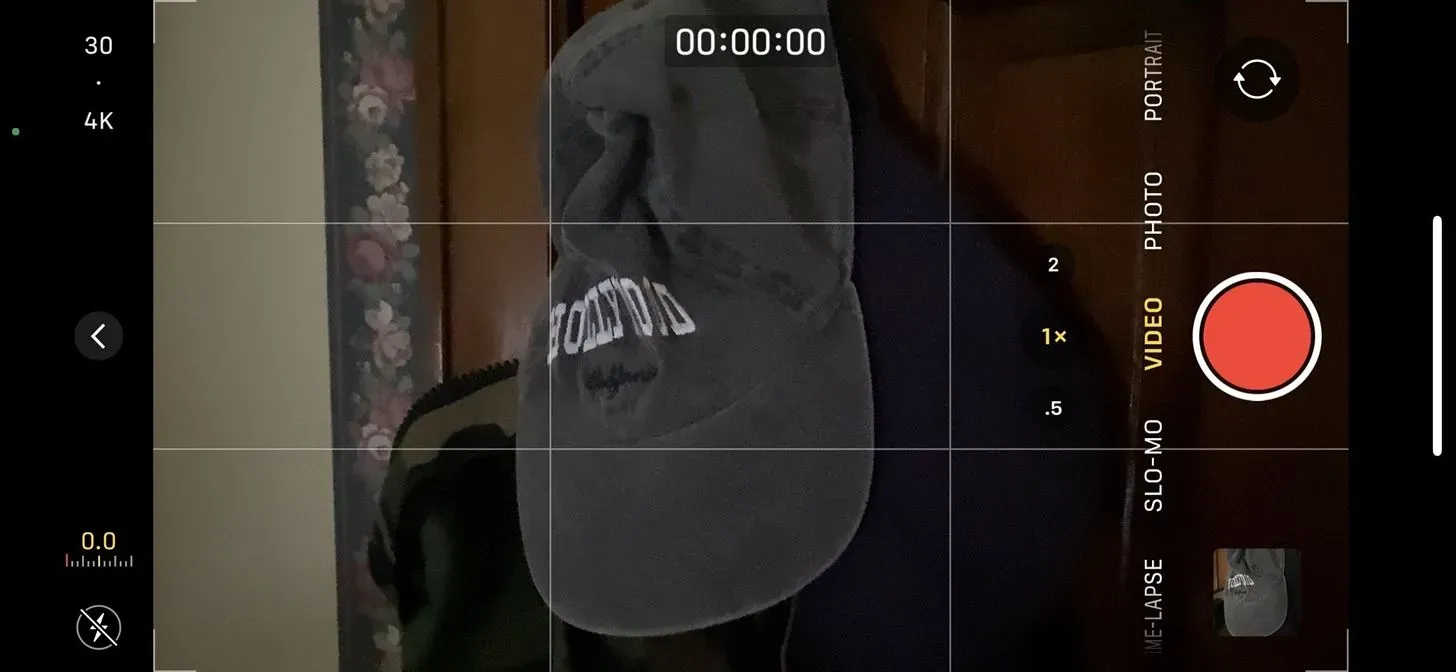
Hvis det var mørkt hele tiden, ville det være 24 billeder i sekundet. Hvis belysningen ændrede sig midt under optagelsen, kunne du ende med noget i retning af 25,5 fps eller endda 43 fps, afhængigt af hvilken tilstand du valgte, hvor lang optagelserne var, og hvor ofte den var på 24 fps i sekundet sammenlignet med mulighed, du valgte.
Skriv et svar